Kā izveidot vizītkarti Photoshop


Vizītkartes nodrošina pirmo un dažreizilgstošs iespaids potenciālajiem klientiem un kolēģiem. Ir daudz vietņu, kas piedāvā jau sagatavotas veidnes, kurās jums vienkārši jāpierakstās un jānospiež drukāšana, bet ko darīt, ja vēlaties kaut ko unikālu? Photoshop ir viens no daudzajiem rīkiem, kas lieliski darbojas tieši ar tā izveidi; individuālas vizītkartes. Šajā krāšņajā apmācībā mēs apskatīsim vizītkartes noformēšanas pamatus Adobe Photoshop programmatūrā.
1. solis
Atveriet Photoshop un izveidojiet jaunu failu. Tas, ko mēs ievietojam šajā logā, ir svarīgi, jo tas ļauj sagatavot augstas kvalitātes un pareizā izmēra kartes.
Standarta vizītkartes izmērs ir 3,5 collas (w) x 2 collas (h) Bet mēs vēlamies arī atstāt vietu drukas iztukšošanai, tāpēc mēs pievienosim a 0,3 collas balta apmale ap malām. Mēs arī vēlamies izmantot CMYK krāsu komplektu ar izšķirtspēju 300 pikseļi collā, lai mūsu izdrukas būtu augstas kvalitātes.
Kopumā, ja vēlaties standarta izmēra vizītkarti:
- Platums = 3,8 collas
- Augstums = 2,3 collas
- Izšķirtspēja = 300
- Krāsu režīms = CMYK krāsa, 16 biti.
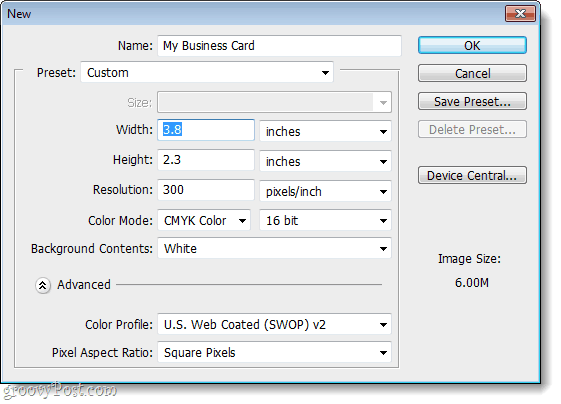
2. solis
Tagad mums ir jāizveido daži ceļveži, lai mūsu vizītkarte nonāktu pie pareizajiem mērījumiem. Tā kā pati karte ir 3,5 collas x 2 collas, un mūsu audekls ir 3,8 collas x 2,3 collas, malā no visām pusēm jāpievieno .15. Lai to izdarītu, mēs izmantosim 4 vizuālos ceļvežus.
Lai to izdarītu klikšķis uz Skats izvēlne un Izvēlieties Jauns ceļvedis… Un pēc tam iestatiet pozīciju kā 0,15 collas pirmajam ceļvedim. Atkārtojiet to, lai jums būtu viens komplekts gan horizontāli, gan vertikāli.
Pēc tam, kad būsit izdarījis pirmos divus, jums būs jāizmanto dažas matemātikas prasmes. Nākamajam vertikālajam ceļvedim 3,65 collas, un nākamajai horizontālajai vadotnei 2,15 collas. Tam vajadzētu dot jums 4 zilus ceļvežus vienādās proporcijās ap audeklu.
Apkopojot šo darbību:
- Iet uz Skats> Jauns ceļvedis
- 1. vadotne = horizontāla 0,15 collas
- 2. vadotne = vertikāls 0,15 collas
- 3. ceļvedis = horizontāls 3.65 collas
- 4. ceļvedis = vertikāls 2,15 collas
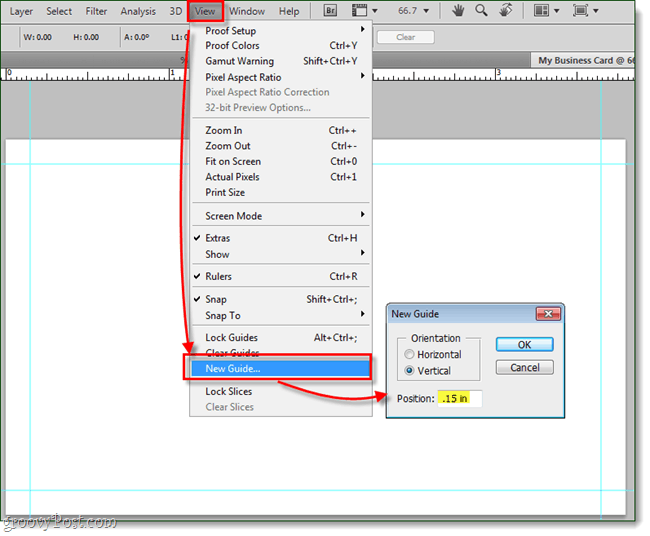
3. solis
Šobrīd tas ir pilnīgi neobligāti, bet man patīk pievienojiet noapaļotu taisnstūri vadlīnijām, tāpēc man ir manas kartes vizuāls izklāsts.
Tālāk mēs pievienosim vēl dažas vadlīnijas, kas palīdzēs mums saglabāt kartes noformējumu tīru un centrā.
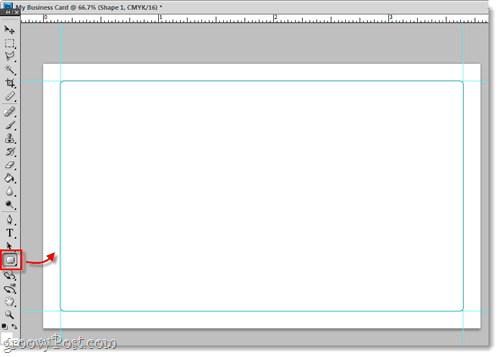
Tāpat kā iepriekš, mēs pievienosim dažas vadlīnijas, kas precīzi atbilst 0,15 collas tuvāk audekla centram, koiepriekšējie. Es to daru, jo jūs vēlēsities turēt visu kartes tekstu un grafiku šajā apgabalā. Kāpēc? Daži iemesli: pirmais ir tas, ka, ja kartes mala tiek sabojāta, jūs nevēlaties, lai potenciālais klients zaudē būtisku informāciju. Turklāt, ja vēlāk jums būs jāatsakās no ārējām malām, varat izmantot šīs iekšējās vadotnes, lai novērstu asiņošanas problēmas. Visbeidzot, tas tikai padara jūsu karti profesionālāku.
Šo vadīklu mērījumi būs šādi:
- 1. vadotne = horizontāla 0,3 collas
- 2. vadotne = vertikāls 0,3 collas
- 3. ceļvedis = horizontāls 3.5 collas
- 4. ceļvedis = vertikāls 2 collas
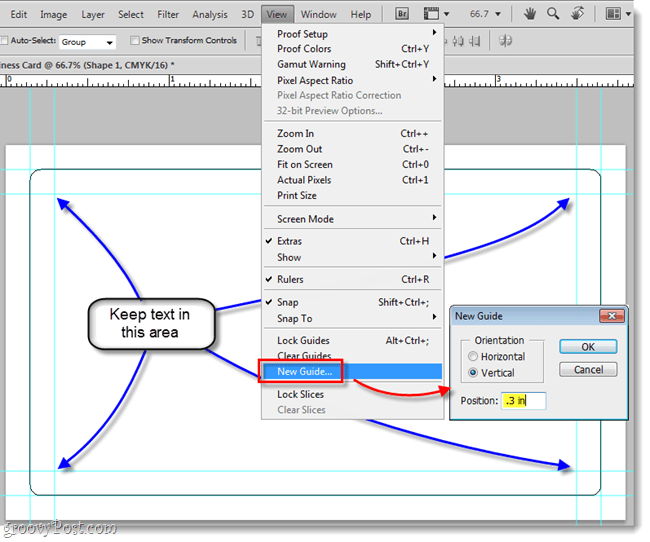
4. solis
Tagad, kad mūsu rokasgrāmatas ir izveidotas, mēs varam sāktprojektēšana! Šī ir jautrā daļa, ievietojiet visu grafiku, saukļus, tālruņu numurus, vārdus, nosaukumus, adreses - vienkārši iemetiet visu, ko zināt, ko vēlaties izmantot, jebkur uz kartes audekla.
Pievienojot lietas, piešķiriet to slāņiem atbilstošu vārdu. Tas Photoshop failu sakārtos un ļaus jums viegli veikt izmaiņas.
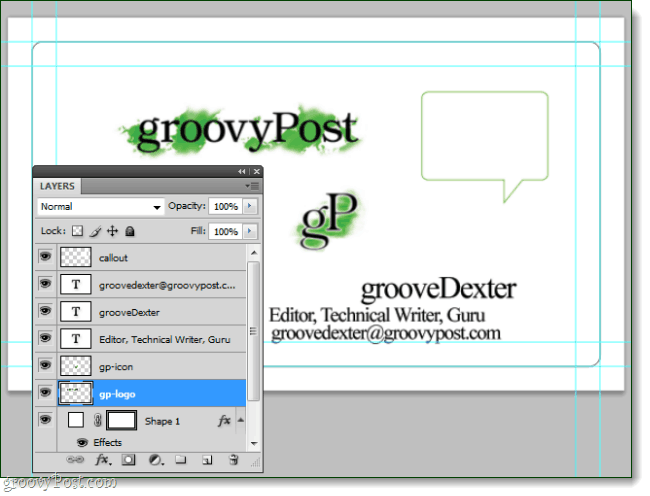
Šajā brīdī mēs arī iesim uz priekšu un izveidosimdivslāņu grupas (mapes), tas mums ļaus gan Photoshop failā noformēt gan kartes priekšpusi, gan aizmuguri. Un tagad, kad esam izveidojuši grupas, ja jums ir kaut kas, ko jūs zināt, ko vēlaties tikai priekšpusē vai tikai aizmugurē, vienkārši iemetiet to vienā no šīm mapēm! Citi elementi, kurus izmantosit abās pusēs, var pilnībā palikt ārpus mapēm.
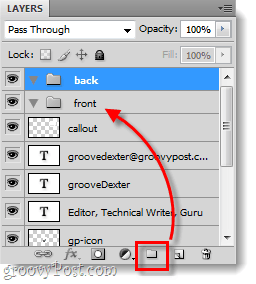
5. solis
Tagad viss pārējais ir daļa no radošā procesa. Jūs varat saglabāt savu vizītkarti vienkārši baltu ar savu logotipu un kontaktinformāciju, vai arī mēģināt kaut ko padarīt par mazliet mīļotāju.
Zemāk es pavadīju dažas minūtes, sajaucoties ar pielāgotajiem fontiem, izmēriem, izvietojumu, formām un slīpumiem. Rezultāts? Kaut kas riebjas!
Tā kā agrāk mēs atdalījām priekšējo un aizmugurējo slāni, tagad viss, kas man jādara, lai apskatītu abas puses, ir paslēpt kādu no mapēm un padarīt otru redzamu.

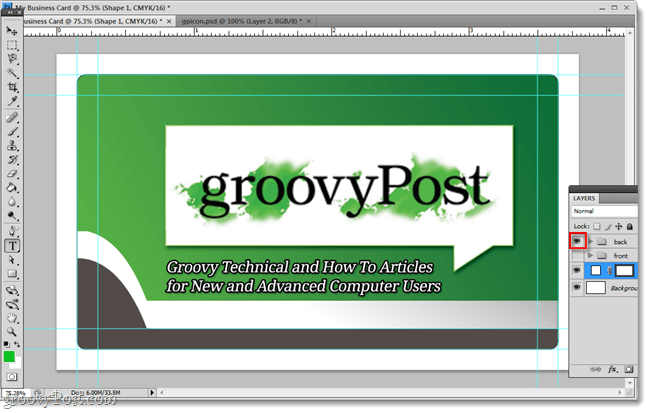
Gatavs!
Tagad jūsu vizītkarte ir sagatavota drukāšanai. Viss, kas jums jādara, šajā brīdī ir iegūt augstas kvalitātes printeri vai sazināties ar poligrāfijas uzņēmumu un pajautāt, kādā formātā viņi vēlas, lai jūsu karte viņiem tiktu nosūtīta.
Ja vēlaties uzzināt, kā šī vizītkarte tika izstrādāta, šeit varat lejupielādēt tam paredzēto PSD failu.










Atstājiet savu komentāru